XMLサイトマップの送信
XMLサイトマップとは
GoogleやBing等の検索エンジンに対して、自分のサイトの更新情報を伝え、クローラーの巡回を促します。All in one SEO Packは、XMLサイトマップを自動で作成する機能があります。XMLサイトマップをGoogle Search Consoleに送信する手順を紹介します。
※ Google XML Sitemaps等のXMLサイトマップを生成するプラグインをインストールして、使用されている場合は、これらの設定は行わないでください。
XMLサイトマップ機能の表示

初期状態だと、XMLサイトマップの機能が表示されていないので、表示させます。ダッシュボード→「All in One SEO」→「機能管理」をクリックします。

機能管理の中に「XMLサイトマップ」があるので「Active」をクリックします。

絵柄に色が付いて「Deactivate」に変わっていれば、XMLサイトマップの機能が使えます。

ダッシュボードを見ると「XMLサイトマップ」が追加されているのでクリックします。
XMLサイトマップの設定

XMLサイトマップはサイトの構成によって作り方は違いますが、今回はスタンダードなXMLサイトマップを作成します。更新予約を毎日にして、上記の6箇所にチェックします。「サイトマップを更新」を押せば、設定は完了です。

設定した内容が反映されているか確認します。「サイトマップを表示」をクリックします。

サイトマップが表示されました。「サイトマップをインデックス化」にチェックを入れているので、4項目に整理されたサイトマップになっています。確認できたら、アドレスの「sitemap.xml」部分をコピーしてください。
XMLサイトマップの送信

Googleのインデックス化を促すため、Google Search ConsoleからXMLサイトマップを送信します。Google Search Consoleの画面を開き「サイトマップ」をクリックします。

最初にエラーが無いか確認するため、XMLサイトマップのテスト送信を行います
- 「サイトマップの追加/テスト」をクリックします
- 「sitemap.xml」をペーストします
- 「テスト」をクリックします

今回は「エラーが見つかりませんでした。」と表示されたので、次は本送信します。エラーが出てしまう場合は、エラー詳細を検索してみてください。

先程と同じように「sitemap.xml」をペーストして「送信」をクリックします。

しばらくするとXMLサイトマップが追加されます。以上でXMLサイトマップをSearch Consoleで送信出来ました。
まとめ
Search Consoleは設定の反映に2,3日かかりますので気長にお待ちください。Google Analyticsは最低1時間程度で自分のサイトのビューが見れると思います。以上で最低限のWordpressのSEO対策は完了です。次回はAnalyticsとSearch Consoleの詳細な設定についてご紹介する予定です。

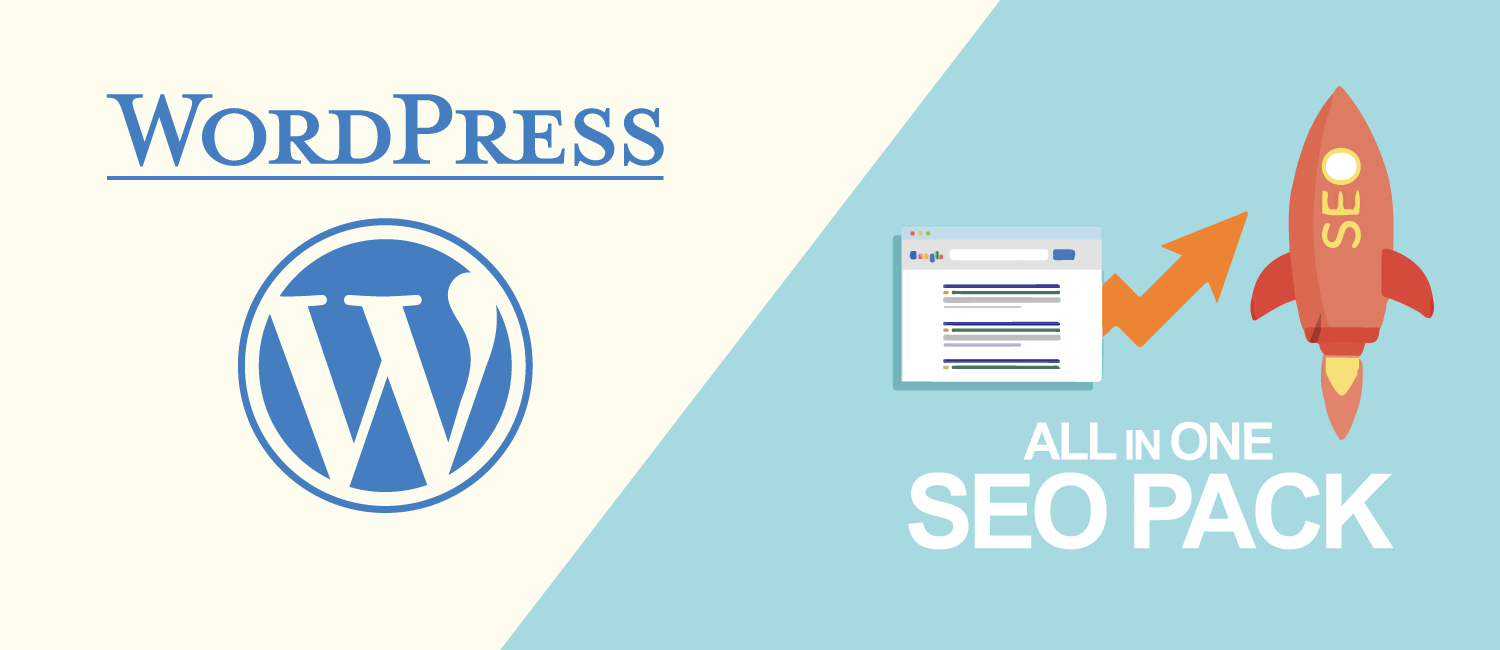

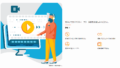
コメント
[…] ▼参考 2018年版|All in one SEO Pack の設定と使い方 […]
ご質問していいのか迷いましたがあつかましくご質問させていただきます。
まことにすみません。
Google XML Sitemaps等のXMLサイトマップを生成するプラグインをインストールして、使用されている場合は、これらの設定は行わないでください。
とありますが、
設定してしましまった場合の対処はどのようにすればいいですか?
どのような影響があるのでしょうか?
初心者なのでGoogle XML Sitemapsのプラグインをインストールしていることを失念していました。
コメントありがとうございます。実は自分も同じ経験があります。
プラグインに関する知識が少ないので正確にお伝えすることは出来ないのですが「基本、問題はない」という認識です。
おそらくGoogle XML Sitemapのプラグインが優先されていて、そちらのサイトマップがGoogleに送信されていると思います。
All in one SEO Packのサイトマップに上書きされて送信されています。
自分が経験した限りでは、重複していた時期でも特段問題なくGoogleの検索結果に表示されていました。
デメリットがあるとしたら、重複した内容を送っていたり、All in one SEO PackのXML設定が無駄になっていることでしょうか。
なので「Google XML Sitemapsのプラグインを切る」か「All in one SEO Packのサイトマップを無効化」すれば問題は解決すると思います。